Недостаточно памяти на телевизорах Smart TV
Технология Smart TV, на современных телевизорах продолжает активно развиваться. Но все же не обходится и без проблем. Сегодня мы поговорим о проблеме, которая встречается на некоторых моделях телевизоров LG и не только. Суть ее заключается в том, что, когда Вы, пользуясь встроенным браузером телевизора пытаетесь запускать видео, музыку, или игры, в режиме онлайн, выскакивает ошибка о том, что не хватает для этого памяти.
В целом, с подобной ошибкой могут сталкиваться не только владельцы телевизоров с Smart TV, она может проявляться и у техники от других производителей. Хоть мы и будем делать основной акцент на продукцию LG, владельцем других телевизоров так же может быть полезна эта статья.
В каких случаях можно столкнуться с этой ошибкой?
Данная ошибка характерна для случая, когда телевизор подключен к сети Интернет, при этом используя его браузер Вы пытаетесь запустить любое онлайн видео (например, в Youtube). Иногда эта ошибка может появляться и при попытке прослушать, таким же образом, музыку, либо запустить игру (в том же ВКонтакте).
Иногда эта ошибка может появляться и при попытке прослушать, таким же образом, музыку, либо запустить игру (в том же ВКонтакте).
Ошибка никак не связанна с конкретным сайтом. Ее появление может происходить на абсолютно любом ресурсе. Но самая фишка заключается в том, что обычно такое сообщение возникает не совсем сразу. Вы можете просмотреть минут десять видео и потом, внезапно, все прервется и на экран выведется сообщение о нехватке памяти. Исправить это удается только перезагрузкой самой страницы, а потом продолжать смотреть следующие десять минут.
Согласитесь, это доставляет большой дискомфорт! Сам текст ошибки, в разных случаях, может отображаться немного по-разному. Но в целом, смысл всегда один и тот же — не хватает памяти для выполнения данной операции.
Что может послужить причиной недостаточной памяти в браузере?
При просмотре видео онлайн, в первую очередь, оно загружается в память устройства, а затем только воспроизводится. После этого происходит очистка памяти.
Когда Вы смотрите видео на телевизоре, оно воспроизводится ровно до тех пор, пока ему хватает памяти. То есть, в целом все работает, но памяти для таких нужд выделяется крайне мало, поэтому не получится нормально смотреть слишком большие фильмы.
Ради интереса было написано письмо в техническую поддержку компании LG, по этому вопросу.
Вот такое содержание письма:
И вот что нам ответили:
Выяснилось, что браузеру выделяются не слишком большие ресурсы и он особо для этого не предназначен.
Но что же можно сделать?
Ответ от саппорта LG рассказывает причину подобного явления, но так и не показывает, что можно сделать в подобной ситуации.
У нас и не так уж и много вариантов, ведь телевизору нельзя расширить память, как это можно было бы сделать с компьютером. Единственная возможность избавиться от такой ошибки: установить специальные приложения на телевизор и смотреть видео из интернета через них.
Можно попытаться обновить ПО, для своего телевизора. Есть вероятность что в более новой версии такой ошибки нет и память телевизора распределяется более правильно.
А если Вы тоже сталкивались с подобной проблемой и нашли более оригинальное решение, для нее, то можете отписаться в комментариях, поведав свою историю
Как очистить кэш на телевизоре самсунг смарт тв
основные проблемы и как их решить
Очистить память на телевизоре «Самсунг Смарт ТВ» может потребоваться по разным причинам, главная из которых – вирусы. О проблеме вирусного заражения цифровых телевизоров люди думают недостаточно часто. Между тем, эта беда набирает обороты. А бывает и так, что внутренней памяти катастрофически не хватает – ее переполняет неведомая информация. Придется чистить.
Основные причины появления ошибки переполнения памяти
Зачастую память не переполняется, просто у вас возникла в кеше специфическая ошибка. Неполадки наблюдаются всякий раз, когда хозяин телевизора хочет воспользоваться браузером.
Иногда вы наблюдаете предупреждающие надписи о перезапуске приложения. Программа вылетает и многократно перезагружается. Всё это происходит вследствие недостатка встроенной памяти, которая обладает рядом специфических особенностей:
- если объем хранилища переполняется, вы не сможете загрузить свежую информацию;
- при медленной загрузке контента происходит самоочищение;
- флешка и внешний винчестер не решают вопрос;
- на просмотр телеканалов ошибка не влияет;
- привязки к сайтам и приложениям у сбоя нет.
Как почистить память на телевизоре «Самсунг Смарт ТВ»
Обновление софта – вот с чего начинают опытные юзеры. Смотреть сетевые видео не обязательно через браузер – для этого существует множество приложений. Эти программы уменьшают загрузочную скорость и быстро освобождают дисковое пространство от мусора. А еще, чтобы очистить память на телевизоре «Самсунг Смарт ТВ», специалисты рекомендуют произвести сброс текущих настроек.
А еще, чтобы очистить память на телевизоре «Самсунг Смарт ТВ», специалисты рекомендуют произвести сброс текущих настроек.
На форумах сказано: чтобы почистить «Самсунг», придется жать одновременно несколько функциональных клавиш (Info, Menu, Mute и Power). Последовательность имеет значение. Вторая цепочка – Mute, единица, восьмерка, двойка и Power. Эти манипуляции позволят активировать ваш телевизор в сервис-режиме. Дальше действуйте так:
- Переместитесь в «Настройки».
- Нажмите клавишу «Сброс».
- Подтвердите это действие.
Более простой способ – обращение в техподдержку «Самсунга». Сотрудник саппорта удаленно отредактирует прошивку, сбросит свежие настройки и не успокоится, пока проблема не будет решена. От вас потребуется лишь разрешение удаленного доступа.
Очистка кэша
Очищение кэша – еще один вариант решения задачи. Вам потребуется главное меню, через которое открывается вход в браузер и его настройки. Колонка под названием «Очистка кэша» будет вынесена отдельно. Подтвердите действие и несколько минут отдыхайте, наблюдая за процессом. Если дело в кэше, после этих манипуляций вы сможете смотреть ролики в привычном режиме.
Подтвердите действие и несколько минут отдыхайте, наблюдая за процессом. Если дело в кэше, после этих манипуляций вы сможете смотреть ролики в привычном режиме.
Удаление приложений
Бывает, что очистить память на телевизоре «Самсунг Смарт ТВ» недостаточно для нормального функционирования устройства. Нередко память забивают многочисленные приложения, которые все мы любим устанавливать для удобства скачивания и просмотра роликов. Серия таких инсталляций может привести к серьезному засорению дискового пространства.
Вам надо переместиться в Smart TV (главная страница) и открыть меню с установленными программами. В верхнем углу экрана обнаружится иконка с настройками. Кликайте туда и просматривайте перечень открывшихся приложений. Лишнее уничтожайте, нажав клавишу «Удалить». Традиционно подтверждайте свои действия. Для профилактики придерживайтесь следующих правил:
- периодически просматривайте меню на предмет ненужного софта;
- не перегружайте телевизор бесполезными программами;
- следите за вирусными угрозами;
- откажитесь от скачивания приложений из непроверенных и сомнительных источников.

Существуют программы-защитники, позволяющие обезопасить телевизор от вредоносного ПО. Вот только инсталлировать эти “полезности” без взлома девайса у вас не получится. Можно очистить память на телевизоре «Самсунг Смарт ТВ», и на этом успокоиться. А можно поставить антивирус, но подобная операция сопряжена с рисками. Про гарантийные обязательства производителя забываем, да и система может зависнуть. Подумайте десять раз, прежде чем вмешиваться в нормальную работу заводской ОС.
Вывод
Минусов у Smart TV хватает, но все они с лихвой перекрываются обширным спектром достоинств. Ошибки устраняются способами, описанными выше. Начинать мы рекомендуем с мониторинга ненужных приложений и очищения замусоренного кэша. Если эти шаги не привели к желаемому результату, подключайте тяжелую артиллерию – откат настроек. Что же касается инсталляции антивирусных программ, лучше отказаться от несанкционированного взлома «операционки». Профессионал, безусловно, справится с задачей, но рядовой пользователь только всё испортит.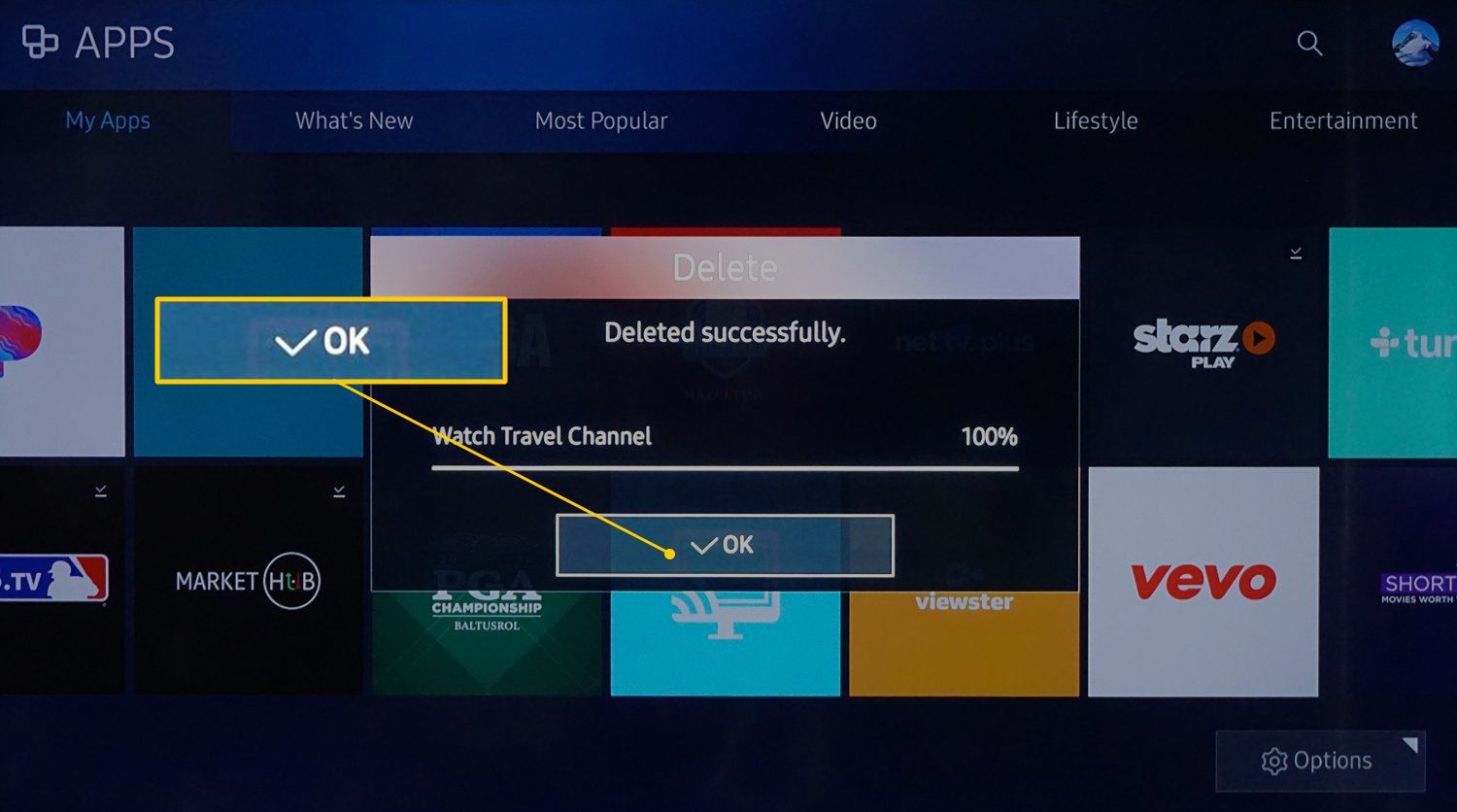
Как очистить кэш на моем Samsung Smart TV? — Smart TV
Очистить данные и очистить кэш на телевизоре Android
- На прилагаемом пульте дистанционного управления нажмите кнопку HOME.
- Выберите Настройки.
- В категории ТВ выберите Приложения.
- В разделе «Системные приложения» выберите предпочтительное приложение.
- Выберите Очистить кеш.
- Выберите ОК.
Как удалить Netflix с моего Samsung Smart TV?
ступеней
- Нажмите кнопку «Домой» на пульте дистанционного управления.Кнопка «Домой» — это кнопка, напоминающая очертания дома на пульте дистанционного управления.
- Выберите Приложения. Это значок с четырьмя квадратами в дальнем левом углу нижнего ряда Smart Hub.
- Выберите Настройки. .
- Выберите приложение Netflix.
- Выберите Удалить.
- Снова выберите Удалить.
youtube.com/embed/xSJIZwMyPmg» frameborder=»0″ allowfullscreen=»allowfullscreen»/>
Как я могу увеличить объем памяти на моем Smart TV?
Найдите порт micro-USB на телевизоре Android. Вставьте один конец адаптера в порт.Подключите другой конец адаптера к дисководу.
Выберите хранилище
- На Android TV перейдите на главный экран.
- Прокрутите вниз и выберите «Настройки».
- В разделе «Устройство» выберите «Хранение и сброс».
- Выберите извлечение USB-накопителя.
Фотография в статье «Wikimedia Commons» https://commons.wikimedia.org/wiki/File:Samsung_UN105S9_20140127.jpg
Samsung smart tv как очистить кеш Скачать бесплатно для Windows
Samsung Smart Tv Как очистить кэш
в программном информереПотоковая передача мультимедийного контента с ПК на Samsung Smart TV.
Smart View — официальное приложение Samsung… ваш смарт-телевизор без проводов. Какой Smart View . .. вашего телевизора Samsung
.. вашего телевизора Samsung
Пол Юань 545 Бесплатное ПО
Это простое расширение Google Chrome, которое позволяет очищать кеш.
Подробнее Samsung Smart Tv Как очистить кеш
Samsung Smart Tv Как очистить кэш, введение
Samsung Electronics 58 Бесплатное ПО
Разрабатывайте приложения на Samsung Smart TV с помощью веб-технологий.
1 SmartTurnOff.com 95 Условно-бесплатное ПО
Отличная программа, предоставляющая несколько инструментов для автоматизации выключения вашего ПК.
43 год Samsung 5 461 Бесплатное ПО
Samsung PC Share Manager позволяет обмениваться файлами между ПК и Smart TV.
9 Smart PC Solutions, Inc. 1,156 Условно-бесплатное ПО
Поддерживайте чистоту и оптимизацию своего компьютера и защитите свою конфиденциальность.
7 Samsung 384 Бесплатное ПО
Это бесплатный пакет с драйверами для вашего принтера Samsung.
1 Помощь и ресурсы для Computing Inc 33 Условно-бесплатное ПО
Он предназначен для очистки кеша и файлов cookie в Internet Explorer.
Протирки 12 Бесплатное ПО
ThinKlear — это инструмент анализа для ясного и разумного мышления.
Дополнительные заголовки, содержащие samsung smart tv как очистить кеш
Монитор кеша 3
Cache Monitor — это инструмент разработки SQL для InterSystems database Cache.
6 Аволиты 77 Бесплатное ПО
Cache Builder создает файл Custom Cache из набора файлов Fixture Personality.
318 z3x-команда 50 989 Бесплатное ПО
Samsung Tool — это бесплатная программа, которая позволяет разблокировать телефон Samsung.
1 Нидесофт Студия 203 Условно-бесплатное ПО
Nidesoft Samsung Video Converter — это утилита для конвертации видео для устройств Samsung.
Merge System GmbH 1 Бесплатное ПО
Shared Cache — это высокопроизводительная распределенная система кэширования и репликации.
45 Программное обеспечение ANKONiT 29 Условно-бесплатное ПО
Cache View Plus — это продвинутая, простая в использовании программа просмотра кешей IE, Opera и Firefox.
YWTP, Inc. Демо
Google Earth Cache Manager — это программа, которая обрабатывает кеш-память Google Earth.
YWTP, Inc. Бесплатное ПО
Диспетчер кэша Google Планета Земля управляет кешем Google Планета Земля.
Holmen IT 5
9 z3x-команда 760
1 Samsung Electronics Co., ООО 240
.ОЧИСТИТЬ КЭШ XBMC SPMC KODI GUIDE
КАК ОЧИСТИТЬ КЭШ EBox MC (EBMC) ИЛИ РУКОВОДСТВО KODI.
Категории: Как направлять, Kodi XBMC SPMC EBMC
У вас заканчивается место на устройстве, поскольку приложение KODI или EBox MC (EBMC) использовало больше всего места на устройстве?
У вас есть проблемы с KODI или EBox MC (EBMC) с вашей настройкой на нем и вы хотите начать с нуля?
В этом руководстве мы расскажем, как очистить кэш или данные (что приведет к удалению всего, что вы добавили или настроили) на KODI или SPMC для первого запуска на устройстве.
Как очистить кеш Android 4.4 или более ранней версии —- Перейдите к Settings на главном экране устройства или через меню Apps на вашем устройстве EBox.

- Теперь перейдите к Другое и выберите Дополнительные настройки.
- Прокрутите вниз до приложений. Теперь найдите KODI или EBMC
- Нажмите очистить кеш
- Перейдите к Настройки на главном экране устройства или через меню Приложения на вашем устройстве.
- Теперь перейдите к Другое — Дополнительные настройки.
- Прокрутите вниз до приложений.
- Теперь найдите на нем KODI или EBMC .
- Выберите EBMC или KODI , и вы увидите такие варианты, как Принудительная остановка, Очистить кеш
- Нажмите Очистить кеш
- Перейдите к Настройки на главном экране устройства или через меню Приложения на вашем устройстве.

- Теперь перейдите в Advanced — Дополнительные настройки — Дополнительные настройки (в разделе Preference)
- Прокрутите вниз до приложений.
- Теперь найдите на нем KODI или EBMC .
- Выберите EBMC или KODI , и вы увидите параметры как принудительный останов.
- Перейдите в Хранилище и нажмите Очистить кеш
- Перейдите к Настройки на главном экране устройства или через меню Приложения на вашем устройстве.
- Прокрутите вниз до приложений.
- Теперь найдите на нем KODI или EBMC .
- Выберите EBMC или KODI , и вы увидите параметры как принудительный останов.
- Перейдите в Хранилище и нажмите Очистить кеш
Если вы хотите начать все сначала с KODI или SPMC —
Первый щелчок Принудительный останов. Теперь нажмите Очистить кеш , затем нажмите Очистить данные (удалить все надстройки или данные из KODI или SPMC). Теперь, когда он перейдет в 0, откройте KODI или SPMC, и он будет таким же, как при первом запуске, и вы можете снова выполнить настройку на нем.
Теперь нажмите Очистить кеш , затем нажмите Очистить данные (удалить все надстройки или данные из KODI или SPMC). Теперь, когда он перейдет в 0, откройте KODI или SPMC, и он будет таким же, как при первом запуске, и вы можете снова выполнить настройку на нем.
Подробнее: « Справочные руководства Как делать все на ТВ-боксе»
Пожалуйста, посмотрите наше справочное видео ниже для получения дополнительной информации —
ENTERTAINMENTBOX.COM YOUTUBE TUTORIAL.
Это видео о том, как ОЧИСТИТЬ КЭШ XBMC SPMC KODI GUIDE. Это освободит использованный даттер, который не нужен от Kodi, поэтому он будет работать намного плавнее и быстрее.
Пожалуйста, посмотрите вышеприведенное руководство YouTube о том, как очистить кеш XBMC SPMC Kodi. На EntertainmentBox.com мы предлагаем разнообразный выбор руководств по YouTube. Будь то видео на устройствах или как делать определенные вещи в Kodi. Мы даже предоставляем распаковки продуктов или ссылки на обзоры некоторых из наших замечательных клиентов.
На EntertainmentBox.com мы предлагаем разнообразный выбор руководств по YouTube. Будь то видео на устройствах или как делать определенные вещи в Kodi. Мы даже предоставляем распаковки продуктов или ссылки на обзоры некоторых из наших замечательных клиентов.
Если вы нашли Как очистить кеш XBMC SPMC Kodi для руководства полезно и, поскольку мы предлагаем гораздо больше видео, не только Как очистить кеш XBMC SPMC Kodi руководство . Пожалуйста, подпишитесь на канал EntertainmentBox YouTube ЗДЕСЬ.
Большое спасибо за ознакомление с этим руководством. Мы будем предлагать новые видео в течение года. Если вам нужен какой-либо конкретный урок или какие-либо идеи о том, каким должно быть наше следующее видео.Пожалуйста, свяжитесь с нами в Twitter.
http://www.twitter.com/droidsticks
Нравится:
Нравится Загрузка …
.Решено: титры Smart TV застревают на экране
Я обнаружил два метода избавления от застрявших в скрытых субтитрах фраз, которые работают для меня !.
1) Подключите телевизор к стене, дайте ему постоять на несколько секунд 15 или около того, затем снова подключите его …. застрявшие титры исчезли.
Метод № 2
2) С помощью пульта дистанционного управления выключите телевизор примерно на 15 секунд .. нет необходимости отключать питание. Включите телевизор … (не беспокойтесь о титрах).Затем снова выключите телевизор примерно на 15 секунд ……. Включите телевизор снова …. На этот раз вы должны увидеть заголовок Smart TV. Когда заголовок Smart TV очищается, также будут удалены застрявшие субтитры!
Проблема в том, что подписи все время застревают на экране! Так что для меня проще включать и выключать телевизор, поскольку это занимает около 30 секунд, чем часто отключайте телевизор от стены!
Я надеюсь, что один из этих методов сработает на вашем телевизоре!
Посмотреть решение в исходном сообщении
.Как удалить приложения на Samsung Smart TV
Основным преимуществом Smart TV , включая модели Samsung, является возможность просмотра ТВ-шоу, фильмов и другого контента через потоковую передачу через Интернет . Для этого вам нужно нажать на предварительно загруженные приложения или добавить приложения, которые содержат контент и / или услуги, которые вы ищете.
Для этого вам нужно нажать на предварительно загруженные приложения или добавить приложения, которые содержат контент и / или услуги, которые вы ищете.
Причины, по которым вы хотите удалить приложение
- Вам не нравится приложение.
- Вы не используете приложение.
- Вы чувствуете, что некоторые приложения могут не соответствовать возрасту для некоторых членов вашей семьи.
- Вы хотите уменьшить беспорядок в выборе приложений.
- Вы хотите освободить место для хранения (телевизоры Samsung имеют ограниченный объем памяти для приложений).
Как и при добавлении приложений, внешний вид экранного меню ( Samsung Smart Hub ) и точные шаги, необходимые для удаления приложений на Samsung Smart TV, немного различаются в зависимости от серии моделей или года выпуска, а также от любых применимых обновлений прошивки. , Тем не менее, шаги довольно последовательны. Эта статья иллюстрирует несколько примеров.
Приложения, предварительно установленные Samsung (например, Netflix ) на заводе, удалить нельзя. Это означает, что полностью удаляются только те приложения, которые вы добавили самостоятельно после настройки Samsung Smart TV.
Удаленные приложения также можно переустановить позднее из магазина приложений Samsung.
Удаление приложений из Samsung TV — пример первый
Телевизоры серий 2017 (M / MU / Q / LS) 2018 (N / NU / Q / LS), 2019 (R / RU / Q / LS) и 2020 (T / TS).
Нажмите кнопку « Домой» на пульте дистанционного управления, чтобы получить доступ к Smart Hub телевизора Samsung .
Используйте Направленное кольцо и Pad, чтобы выбрать Приложения .
Значок приложения отображается в виде квадрата с четырьмя небольшими прямоугольниками и может содержать или не содержать слово «Приложения» в верхней или нижней части значка.

На экране приложений выберите « Настройки приложения» (значок шестеренки обычно находится в верхнем правом углу экрана).
Найдите приложение, которое хотите удалить, в строке « Загруженные приложения» и выберите его.
SamsungНажимайте кнопку выбора на пульте дистанционного управления (панель в центре пульта дистанционного управления), пока не появится всплывающее меню. Выберите Удалить.
Вам может быть предложено выбрать Удалить во второй раз, чтобы подтвердить процесс .
Удаление приложений с телевизора Samsung — пример второй
Серия 2016 (K / KU / KS)
Нажмите кнопку «Домой» на пульте дистанционного управления и выберите «Приложения».
На экране приложений выберите Мои приложения .
Выберите Параметры в правом нижнем углу экрана приложений.

Откройте меню « Параметры» и выберите « Удалить» .
На следующем экране выберите приложение (я), которое вы хотите удалить .
Предустановленные на заводе приложения будут выделены серым цветом, поскольку их невозможно удалить.
Выберите запрос на удаление в нижней части экрана.
Появится другое приглашение , позволяющее продолжить удаление или отменить его. Если вы хотите продолжить, выберите Удалить .
Появится строка состояния, показывающая ход удаления. Когда он достигнет 100%, выберите ОК. Затем приложение удаляется — оно больше не должно отображаться при выборе приложения для просмотра.
Действия по удалению приложений из 2015 года (серия J / JU / JS) Смарт-телевизоры Samsung очень похожи на те, что были в моделях 2016 года, но параметры и выбор « Удалить» расположены в правом верхнем углу экрана, а не в правом нижнем углу.
 Для получения дополнительной информации об удалении приложениях из 2012/13/14 (E / EG / ES, H, HU, F серия) модели, обратитесь к приложению удаления справочной странице Samsung Smart TV .
Для получения дополнительной информации об удалении приложениях из 2012/13/14 (E / EG / ES, H, HU, F серия) модели, обратитесь к приложению удаления справочной странице Samsung Smart TV .
Удалить приложения с домашней страницы, но не из списка просмотра
Помимо возможности полного удаления приложений с Samsung Smart TV, вы также можете удалять менее просматриваемые приложения с домашней страницы Smart Hub. Это уменьшит беспорядок на домашней странице, удалив выбранные приложения с главного экрана, но при этом они будут доступны на странице « Мои приложения» .
Как и в случае «постоянного» удаления, могут быть различия в шагах в зависимости от модели и года, но ниже приведен пример, который вы можете найти на моделях последнего года. Если это не соответствует вашему телевизору, обратитесь к руководству пользователя.
Найдите приложение, которое вы хотите удалить с главного экрана, нажмите кнопку со стрелкой вниз (или стрелку) на пульте дистанционного управления и выберите Удалить .

Вы также можете переместить позицию приложения на панель приложения, выбрав Переместить .
Выберите Удалить еще раз во всплывающем окне подтверждения. Приложение больше не должно появляться на главном экране.
Напоминание. Поскольку это не приводит к удалению приложения из загруженных приложений, вы все равно можете выбрать его для просмотра на странице » Мои приложения» .
Установка приложения Apple Music на телевизор Smart TV или игровую приставку
Узнайте, как загрузить и настроить приложение Apple Music на телевизоре Smart TV или игровой приставке.
Вот что вам нужно
Настройка приложения Apple Music
- Перейдите в магазин приложений своего устройства и загрузите приложение Apple Music. Если приложение Apple Music не отображается, возможно, ваше устройство не поддерживается или приложение Apple Music недоступно в вашей стране или регионе.
- Откройте приложение Apple Music и выберите «Продолжить».
- Выберите «Уже есть подписка?» Затем следуйте инструкциям на экране, чтобы войти в систему с использованием идентификатора Apple ID и завершить настройку.
- Вход с мобильного устройства: с помощью камеры на телефоне отсканируйте QR-код на экране. Затем следуйте указаниям на мобильном устройстве, чтобы войти в систему с использованием идентификатора Apple ID и завершить настройку.
- Вход вручную: с помощью пульта ДУ или контроллера войдите в приложение Apple Music или веб-браузер с использованием своего идентификатора Apple ID и завершите настройку.
Отдельное содержимое музыкальной медиатеки может быть недоступно в приложении Apple Music на телевизоре Smart TV или в игровой консоли.
Выход из приложения Apple Music
- Откройте приложение Apple Music.
- Выберите «Настройки» > «Учетная запись».
- Выберите «Выйти».
Сброс приложения Apple Music к исходным настройкам
Прежде чем продать или передать устройство либо удалить приложение Apple Music, необходимо выполнить сброс приложения Apple Music. При сбросе настроек приложения Apple Music вы выйдете из учетной записи, будет удалена ваша личная информация и восстановлены исходные настройки приложения.
Если выполнить сброс приложения Apple Music на телевизоре Smart TV или игровой приставке, на которых также выполнен вход в приложение Apple TV или Apple TV+, для приложений Apple TV и Apple TV+ также будут восстановлены исходные настройки.
Чтобы сбросить настройки приложения Apple Music:
- Откройте приложение Apple Music.
- Перейдите в меню «Настройки».
- На телевизоре Smart TV выберите «Сброс Apple TV и Apple Music».
- На игровой приставке выберите «Сброс Apple Music».
Если вы вошли в приложение Apple Music на устройстве, к которому у вас нет доступа
Информация о продуктах, произведенных не компанией Apple, или о независимых веб-сайтах, неподконтрольных и не тестируемых компанией Apple, не носит рекомендательного или одобрительного характера. Компания Apple не несет никакой ответственности за выбор, функциональность и использование веб-сайтов или продукции сторонних производителей. Компания Apple также не несет ответственности за точность или достоверность данных, размещенных на веб-сайтах сторонних производителей. Обратитесь к поставщику за дополнительной информацией.
Дата публикации:
Как очистить кеш приложений и файлы cookie на Samsung Smart TV
Регулярная очистка кеша приложений и данных — это всегда хорошая практика не только на вашем Samsung Smart TV, но и на каждом вашем устройстве. Мы привыкли удалять кеш и файлы cookie в браузере компьютера или очищать их на наших телефонах и планшетах, но часто мы забываем сделать то же самое на наших смарт-телевизорах.
Преимущества регулярной очистки кеша приложений вашего устройства и данных просмотра включают в себя повышение скорости и производительности, а также защиту от вредоносных вредоносных программ, с которыми вы могли столкнуться во время просмотра.
Возможно, сейчас самое время оценить, какие приложения установлены на вашем Smart TV. Вы будете удивлены количеством приложений, которые на самом деле не используете. Пора удалить их, чтобы сэкономить драгоценное место для хранения.
В этом посте мы обсудим, как удалить данные приложения именно на Samsung Smart TV.
НЕ ПРОПУСТИТЕ: ограниченные по времени предложения на телевизоры Samsung на Amazon прямо сейчас!
Как удалить данные кеша приложений на Samsung Smart TV
Очистка данных приложения на устройстве Smart TV аналогична очистке данных на мобильных гаджетах.Вам нужно будет повторить этот процесс в каждом приложении, установленном на вашем устройстве.
Вот как это сделать:
- Нажмите кнопку «Домой» на пульте дистанционного управления смарт-телевизора Samsung.
- Зайдите в Настройки.
- Выберите Приложения.
- Зайдите в Системные приложения.
- Выберите приложение, с помощью которого вы хотите очистить кеш.
- Нажмите «Очистить кеш».
- Нажмите OK для подтверждения.
Кеш этого конкретного приложения будет немедленно очищен. Однако, если вы не делали этого некоторое время, это может занять некоторое время.
Как удалить файлы cookie и данные просмотров на Samsung Smart TV
Image / SamsungДанные о просмотре веб-страниц на телевизоре Samsung также могут накапливаться со временем. Итак, пока вы очищаете кеши своего приложения, вы также можете выделить время, чтобы очистить эти файлы cookie и удалить их со своего смарт-телевизора.
НЕ ПРОПУСТИТЕ: эксклюзивные предложения только в официальном интернет-магазине Samsung
Вот как удалить файлы cookie на телевизоре Samsung:
- Нажмите кнопку «Домой» на пульте дистанционного управления телевизора Samsung.
- Зайдите в Настройки.
- Выберите Broadcasting.
- В меню «Трансляция» выберите «Дополнительные настройки».
- Выберите Настройки HbbTV.
- Нажмите «Удалить данные просмотра».
- Подтвердите, нажав Да.
Это все, что вам нужно сделать, чтобы избавить телевизор Samsung от ужасных кешей приложений и данных просмотра. Это не займет у вас много времени, и вы, конечно же, не пожалеете об этом.
Как очистить и удалить кэш на телевизорах Samsung
Все мы знаем о важности регулярной очистки кеш-памяти.Большинство людей делают это на своих телефонах и ноутбуках, но мы часто забываем делать это и на наших телевизорах Samsung. В конце концов, это умные устройства, и с ними следует обращаться так же, как и с любыми другими устройствами.
Если вы какое-то время не очищали кеш, сейчас самое время это сделать. В этой статье мы объясним все, что вам нужно знать.
Пошаговое руководство
Вам не нужно беспокоиться о том, подойдет ли вам это руководство или нет. Этот процесс аналогичен для всех смарт-телевизоров Samsung.Так что возьмите пульт и приготовьтесь начать. Это займет у вас не больше пары минут.
Примечание: Имейте в виду, что невозможно очистить весь кеш за один раз. Как вы знаете, кеш-память хранится в каждом приложении, поэтому вам придется повторить процесс для всех приложений, которые вы используете.
Вот что вам нужно сделать:
- Включите телевизор Samsung.
- Нажмите кнопку «Домой» на пульте дистанционного управления.
- Откройте настройки.
- Выберите Приложения.
- Открытые системные приложения.
- Выберите приложение, кэш которого вы хотите очистить.
- Выберите «Очистить кеш».
- Подтвердите нажатием OK.
Вот и все! Кеш надо удалить через пару минут. Если у вас есть другие приложения, не забудьте повторить процесс для каждого из них.
Это также может быть отличной возможностью проверить, нужно ли вам обновлять некоторые приложения. Кроме того, если у вас есть приложения, которыми вы больше не пользуетесь, возможно, стоит их удалить.
Преимущества очистки кеш-памяти
Все говорят о преимуществах очистки кеш-памяти, но как это влияет на ваш смарт-телевизор (или любое другое устройство)? Вот некоторые вещи, которые произойдут после удаления кеша:
- Скорость увеличится. Мы знаем, что кеш может повлиять на скорость и производительность вашего устройства, особенно если вы не очищали его какое-то время. После этого ваш телевизор будет работать быстрее. Чудес ожидать не стоит, но мы уверены, что вы заметите разницу.
- Вы защищаете свое устройство от вредоносных программ. Многие вирусы поражают кеш-память, зная, что люди часто забывают ее очистить. Когда вы это сделаете, ваше устройство будет более защищено от некоторых вирусов.
- Производительность браузера улучшится. Мы говорим не только о скорости, хотя это самое заметное изменение. Если у вас возникли проблемы с открытием некоторых веб-сайтов, возможно, это было из-за вещей, содержащихся в вашем кеше. Это должно закончиться сейчас.
Есть и другие, менее важные причины, но мы надеемся, что этого было достаточно, чтобы убедить вас начать регулярную очистку кеша.
Как удалить файлы cookie на телевизоре Samsung?
Раз уж вы здесь, возможно, вы захотите очистить файлы cookie и на своем телевизоре Samsung. Честно говоря, когда вы в последний раз очищали файлы cookie? Если не помнишь, сделай это сейчас.
Вот как это сделать:
- Включите телевизор Samsung.
- Нажмите кнопку «Домой» на пульте дистанционного управления.
- Откройте настройки.
- Выберите вещание.
- Откройте меню «Трансляция» и выберите «Дополнительные настройки».
- Откройте настройки HbbTV.
- Выберите Удалить данные просмотра.
- Затем приложение спросит вас, хотите ли вы удалить файлы cookie.
- Подтвердите, выбрав Да.
Вот и все! Это не займет у вас больше минуты, но оно того стоит.
Уход за телевизором Samsung
Уход за устройствами — это гораздо больше, чем просто чистка их от пыли. Если вы будете бережно относиться к телевизору Samsung, вы сможете избежать многих проблем в будущем. Чтобы время от времени очищать кеш и очищать файлы cookie, не требуется много времени.В результате ваш телевизор прослужит дольше, а вы сэкономите деньги, потраченные на его ремонт.
Как часто вы очищаете кеш-память? Вы часто забываете это делать? Дайте нам знать в комментариях ниже.
Как очистить кеш на Samsung Smart TV
Когда вы открываете какой-либо веб-сайт в первый раз, вы получаете нежелательные или другие важные данные, которые могут застрять в кеш-памяти, и становится очень важным очистить кеш на вашем устройстве, поскольку это снизит эффективность этого устройства, а иногда и ваших приложений на Samsung smart. tv не отвечает или продолжает давать сбой из-за перегрузки данных файлов кеша на смарт-телевизоре Samsung.
Регулярная очистка кеша и данных просмотра каким-либо образом увеличивает скорость и производительность телевизора, а также защищает устройства от вредоносных данных во время просмотра или использования приложения или установки любого приложения на смарт-телевизор Samsung и потоковой передачи данных, таких как Netflix , Amazon Prime, Disney plus или приложение youtube или любое ваше любимое приложение для потоковой передачи на смарт-телевизоре Samsung.
Если вам интересно, как очистить кеш на Samsung tv 2020, очистить кеш на Samsung tv 2015, 2018, 2017, процесс такой же для очистки кеша на Samsung smart tv.
Очень безопасно регулярно очищать кеш приложения, потому что это хорошая практика для всех электронных гаджетов.
Как очистить кеш на Samsung Smart TV:Следуя инструкциям ниже, вы можете удалить кеш на своем Samsung Smart TV.
Шаг 1: Возьмите пульт Samsung Smart TV и нажмите кнопку «Домой» .
Шаг 2: Затем перейдите к настройкам и нажмите ОК на пульте дистанционного управления Samsung Smart TV.
Шаг 3: выберите APPS и нажмите ОК на пульте дистанционного управления.
Шаг 4: Затем перейдите к «системные приложения» .
Шаг 5: Щелкните приложение, для которого нужно очистить кеш, и щелкните «Очистить кеш» .
Шаг 6: Нажмите «ОК», чтобы подтвердить очистить весь кеш .
Вам необходимо повторить этот процесс для всех приложений, установленных на вашем устройстве.
Как очистить или удалить кеш и данные на Samsung Smart TV
У вас есть смарт-телевизор Samsung, который внезапно стал тормозить или работать медленнее, чем раньше? Поверьте, вам нужно знать, как очистить или удалить кеш и данные на Samsung Smart TV.Зная это, вы легко удалите ненужные данные, из-за которых ваше Устройство будет работать значительно медленнее, чем должно. Читайте также >>> Как удалить приложения на Samsung Smart TV
Samsung Smart TV— отличная вещь, которую можно добавить в список своих гаджетов. Как и любое другое интеллектуальное устройство, он сохраняет файлы кеша, чтобы облегчить выполнение задач. Однако иногда необходимо очистить или удалить кеш и данные на Samsung Smart TV, поскольку это поможет устройству снизить эффективность, которую оно должно обеспечивать.
Кэшна любом устройстве — это специально выделенное хранилище, используемое устройством для хранения временных файлов, чтобы помочь устройству, браузеру или приложению работать быстрее и эффективнее. Когда вы впервые открываете приложение или веб-сайт, кеш-память устройства сохраняет файлы, изображения и другие соответствующие данные в своей кэш-памяти. Эти данные будут получены, когда они вам понадобятся в следующий раз.
Помогает устройству быстрее загружать эти данные. Однако, когда он начинает набирать вес на вашем устройстве, его можно безопасно очистить, так как регулярная очистка кеша приложения и данных всегда является хорошей практикой почти для каждого электронного гаджета.Регулярная очистка кеша приложений и данных просмотров на вашем устройстве имеет большое значение для повышения скорости и производительности вашего устройства.
Но этим не останавливаемся, поскольку он может помочь защитить вас от вредоносных вредоносных программ, которые вы могли обнаружить во время просмотра веб-страниц. Думаю, теперь вы заинтересованы в очистке кеша вашего устройства. Хорошей новостью является то, что эта статья покажет вам, как очистить или удалить кеш и данные на телевизоре Samsung. Вы готовы?
Как удалить кеш приложения на Samsung Smart TVЧтобы очистить кеш приложения на устройстве Smart TV, вам необходимо очистить данные каждого приложения, как если бы вы делали это на своем мобильном устройстве.Вам нужно будет повторить этот процесс во всех приложениях, установленных на вашем устройстве. Выполните следующие действия, чтобы удалить кеш на Samsung TV
.- На пульте дистанционного управления смарт-телевизора Samsung нажмите кнопку «Домой».
- Перейдите в «Настройки».
- Выберите «Приложения».
- Зайдите в «Системные приложения».
- Выберите приложение, кэш которого вы хотите очистить, и нажмите «Очистить кеш».
- Нажмите «ОК» для подтверждения.
Это должно немедленно очистить кеш для этого конкретного приложения.Теперь вы можете перейти в другое приложение и повторить эти шаги. Кроме того, необходимо знать, что, если вы не делали этого некоторое время, это может занять некоторое время.
Как удалить файлы cookie и данные просмотров на Samsung Smart TV
Если вы иногда используете свой Samsung Smart TV для просмотра веб-страниц, данные о просмотре веб-страниц на телевизоре Samsung также могут накапливаться со временем. Это также может снизить эффективность устройства. Итак, всякий раз, когда вы очищаете файлы кеша своего телевизора, было бы неплохо очистить эти файлы cookie и удалить их со своего смарт-телевизора.Читайте также >> Коды ошибок телевизоров Samsung и способы их устранения
Без лишних слов, вот как удалить файлы cookie на телевизоре Samsung:
- на пульте дистанционного управления телевизора Samsung нажмите кнопку «Домой».
- Зайдите в Настройки.
- Выберите вещание.
- В меню «Трансляция» выберите «Дополнительные настройки».
- Выберите настройки HbbTV.
- Нажмите «Удалить данные просмотра».
- Подтвердите, нажав Да.
На этом этапе вы должны уметь размораживать или заставлять телевизор работать так же быстро, как в первый момент.Рекомендуется регулярно очищать кэш устройства, чтобы обеспечить бесперебойную работу устройства.
Как очистить кеш и куки на Samsung Smart TV
как очистить память на samsung smart tvЕсли вы хотите очистить кеш и очистить файлы cookie на Samsung Smart TV. Но вы не знаете, как очистить кеш на Samsung Smart TV или как удалить файлы cookie на Samsung Smart TV.
Действия по очистке кеша и файлов cookie для всех типов смарт-телевизоров Samsung аналогичны, но изображения на экране телевизора Samsung могут отличаться.Очистить файлы cookie, кеши и изображения можно только на телевизоре Samsung. Создание закладок и история не затрагиваются или не могут быть удалены.
Проверьте режимы Samsung Smart TV
Убедитесь, что ваш Samsung Smart TV находится в режиме HDMI или ТВ, прежде чем начинать пробовать настройки телевизора.
Следуйте инструкциям по очистке файлов cookie и кеш-памяти на телевизоре Samsung
Если память вашего смарт-телевизора Samsung заполнена, вам необходимо выполнить действия в соответствии с вашими моделями смарт-телевизоров Samsung.
Модель телевизора Samsung — телевизоры MU / M / NU / Q / The Frame Model (2017 г. — по настоящее время)
- Возьмите пульт Samsung Smart TV, нажмите кнопку со значком «Домой» и выберите параметр «Трансляция».
- Здесь показаны 5 вариантов. Выберите опцию Expert Settings.
- После этого выберите параметр «Настройка HbbTV», который отображается на экране телевизора Samsung.
- После этого выберите опцию «Удалить данные просмотра».
- В диалоговом окне откройте экран вашего телевизора, нажмите кнопку удаления, чтобы удалить файлы cookie на вашем телевизоре.
Модель Samsung Smart TV — Модель K / KU / KS (2016)
Выполните указанные выше действия, чтобы очистить кэш-память и файлы cookie на телевизорах Samsung Smart TV.
Samsung Smart TV Model — телевизоры J / JU / JS Model (2015)
- Откройте приложение веб-браузера на телевизоре Samsung.
- Выберите меню, которое отображается в правом верхнем углу экрана телевизора.
- После этого выберите Настройки.
- Выберите параметр «Конфиденциальность и безопасность».
- Найдите опцию «Удалить данные просмотра» на странице «Конфиденциальность и безопасность» и выберите ее.
- Нажмите кнопку «Да», чтобы удалить файлы cookie и кэш-память на телевизоре Samsung.
Я блоггер. Я пишу на темы, касающиеся дизайна, стартапов, цифрового маркетинга, технологий, гаджетов, искусства и развлечений.
Как очистить кеш на Samsung Smart TV 2021 [Easy Way]
Как очистить кеш на смарт-телевизоре Samsung, хочу вам рассказать, насколько важно очистить кеш и данные приложения.Я покажу вам, как очистить кеш на смарт-телевизоре? Важно всегда очищать кэш на всех электронных устройствах, кроме Samsung Smart_TV. Мы регулярно очищаем кеш на наших электронных устройствах, особенно на телефонах, планшетах и компьютерах. Но мы не можем делать это регулярно на наших телевизорах Samsung.
Что такое кэш , хранилище на вашем Smart TV?Кэш смарт-устройства обычно представляет собой пространство для хранения временных файлов, изображений и другой важной информации.Всякий раз, когда вы запускаете приложение на своем смарт-устройстве, оно будет показывать вам информацию из этого кеша. Часто можно увидеть, что по мере увеличения объема этой информации в кэше производительность вашего интеллектуального устройства сильно страдает. Вот почему всегда рекомендуется удалять «данные кеша» со смарт-устройства и телевизора. Чтобы ваше интеллектуальное устройство могло работать на расстоянии и точно.
Как очистить кеш на Samsung Smart TV?Вы могли подумать, что очистка данных из кеша Smart TV — очень сложная задача.На самом деле это не очень сложный или сложный процесс. Таким же образом вы можете удалить и убить кеш своего мобильного телефона или планшета, то же самое и для Smart-TV.
Итак, смотрим описание ниже, делаем пошагово .- Сначала нажмите кнопку «Домой» с пультом ДУ телевизора Samsung в руке.
- Затем перейдите к настройкам .
- Выберите приложение .
- Перейдите в раздел «Системные приложения » и внимательно изучите .
- Выберите приложение, для которого нужно очистить кэш .
- Нажмите Очистить кеш.
- Нажмите кнопку OK для подтверждения.
Тогда данные в кеше конкретного приложения будут немедленно очищены.
Продолжительное использование телевизора Samsung Smart_TV может со временем привести к накоплению данных о просмотрах. Поскольку вы очистили кеш собственного приложения. Вы можете очистить эти файлы cookie и предпринять следующие шаги в случае вашего Smart_TV.
Вот как удалить файлы cookie на телевизоре Samsung:- Осторожно нажмите кнопку «Домой» на пульте дистанционного управления телевизора Samsung.
- Зайти в настройки.
- Выберите из рассылки.
- Выберите Expert City в меню Broadcast.
- Будьте очень осторожны Выберите настройку HBBTV.
- Нажмите хорошо, чтобы удалить данные просмотра.
- Подтвердите, нажав A далее.
Все, что вам нужно сделать, это избавиться от кеша приложений и просмотра данных на телевизоре Samsung. Для этого вы должны постоянно уделять внимание важности и никогда не следует пренебрегать работой.
А теперь давайте не узнаем, почему телевизоры Samsung Smart TV очищают файлы cookie и просмотр страниц? Если нет, то с какими проблемами вы столкнетесь?- После этого скорость вашего смарт-устройства и телевизора увеличится. Мы знаем, что кэш может повлиять на скорость и производительность вашего устройства.Специальность Если вы на какое-то время забудете почистить его, может возникнуть проблема такого типа. После этого ваш телевизор будет работать быстрее.
- Таким образом вы сможете защитить свое устройство от вредоносных программ. Есть много вирусов, атакующих устройство через кеш-память. Регулярная очистка кеш-памяти позволит избавиться от таких вирусов.
- Функциональность и скорость работы браузера увеличатся. Вы можете много раз замечать во время просмотра, различные проблемы могут быть замечены при открытии веб-сайта.Вероятно, это связано с данными в вашем кеше.
- В дополнение к этому существует много других факторов, которые играют важную роль в поддержании работы устройства из-за очистки кеша.
Как очистить или удалить кеш и данные на Samsung Smart TV
Вы умны — так же, как вы удаляли кеш приложений на смартфоне, это делаете на телевизоре. Выполните следующие действия, чтобы сделать это на Smart TV.
- Нажмите на пульте ДУ телевизора Samsung Smart TV.
- Перейти к настройкам.
- Выберите приложения.
- Перейдите в Системные приложения.
- Очистите кеш приложения, которое хотите очистить.
- Нажмите OK для подтверждения.
Надеюсь, я смог лучше понять, как очистить кеш на Samsung Smart TV, благодаря обмену знаниями. Samsung smart tv clear memory.
В конце концов, вы можете поддерживать свои устройства в рабочем состоянии, регулярно удаляя файлы cookie на своих устройствах.А чтобы получить относительные знания о различных технологиях, оставайтесь с нами, регулярно посещая наш веб-сайт.
Как очистить кеш на Smart TV
Как очистить кеш и данные на Samsung Smart TV
Все мы осознаем важность очистки кэш-памяти время от времени, и большинство из нас делает это на своих смартфонах, ноутбуках и т. Д. Однако не многие люди знают, что это нужно делать и на их телевизорах. Что ж, в этом есть смысл, поскольку телевизоры тоже умные устройства.
Если у вас есть телевизор Samsung, и вы долгое время не очищали кэш, это руководство определенно вам пригодится. К счастью для вас, процессы совсем несложные, и сделать это будет проще простого. См. Как очистить кеш и данные на Samsung Smart TV:
Фото: techradar.comВы также можете прочитать: Как выйти из Netflix на вашем LG Smart TV
Как очистить кэш и данные на Samsung Smart TV?
Имейте в виду, что невозможно очистить весь кеш за один раз.Если вы не знаете, кеш-память хранится в каждом приложении, поэтому вам придется повторить один и тот же процесс для всех приложений, которые вы используете. Просто следуйте этим инструкциям:
- Включите телевизор Samsung.
- Нажмите кнопку «Домой» на пульте дистанционного управления.
- Доступ к «Настройкам».
- Выберите «Приложения».
- Откройте «Системные приложения».
- Выберите приложение, кэш которого вы хотите очистить.
- Выберите «Очистить кеш».
- Подтвердите нажатием OK.
Вот и все. Кеш следует удалить как можно скорее. Если у вас есть другие приложения, не забудьте повторить процесс для каждого из них. Это также может быть хорошей возможностью проверить, нужно ли вам обновлять некоторые приложения, и если у вас есть приложения, которые вы больше не используете, вам может потребоваться избавиться от них.
- Фото: bestbuy.com
Вы также можете прочитать: Как очистить кеш и данные на Hisense Smart TV
Преимущества очистки кеша на телевизоре Samsung?
- Скорость, скорее всего, увеличится.Как вы уже знаете, кеш может повлиять на скорость и производительность вашего устройства, особенно если вы не очищали его долгое время. После очистки ожидайте, что ваш телевизор будет работать быстрее.
- Вы защитите свое устройство от вредоносных программ.





 Для получения дополнительной информации об удалении приложениях из 2012/13/14 (E / EG / ES, H, HU, F серия) модели, обратитесь к приложению удаления справочной странице Samsung Smart TV .
Для получения дополнительной информации об удалении приложениях из 2012/13/14 (E / EG / ES, H, HU, F серия) модели, обратитесь к приложению удаления справочной странице Samsung Smart TV .